
Sa pangalawang yugto na ito ay tatapusin namin ang mga tampok sa mukha ng aming paglalarawan sa istilo ni Tim Burton. Susubukan namin ang mga mata, ilong at bibig. Nagpatuloy kami!
Ang susunod na bagay ay ang paglikha ng isang bagong anino sa pamamagitan ng tool ng pen, bibigyan namin ito ng sumusunod na hugis. Punan namin ito muli ng isang linear at diagonal gradient na mula sa isang puti sa isang itim na kulay at maglapat ng isang raster blending mode. Susunod ay doblehin namin ang hugis na ito (na may isang Ctrl + C at C + F, upang dumikit sa harap). Maaari nating laruin ang opacity ng isa sa dalawa upang lumikha ng higit na lalim at pagiging makatotohanan sa takipmata na iyon. Siguraduhin na ang tuktok na hugis ay tumutugma sa anino na sumasakop sa buong eyeball, bibigyan nito ito ng higit na lalim.
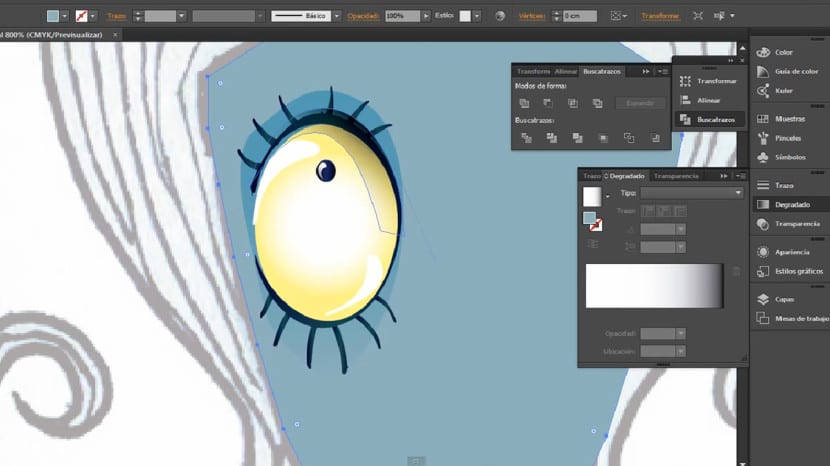
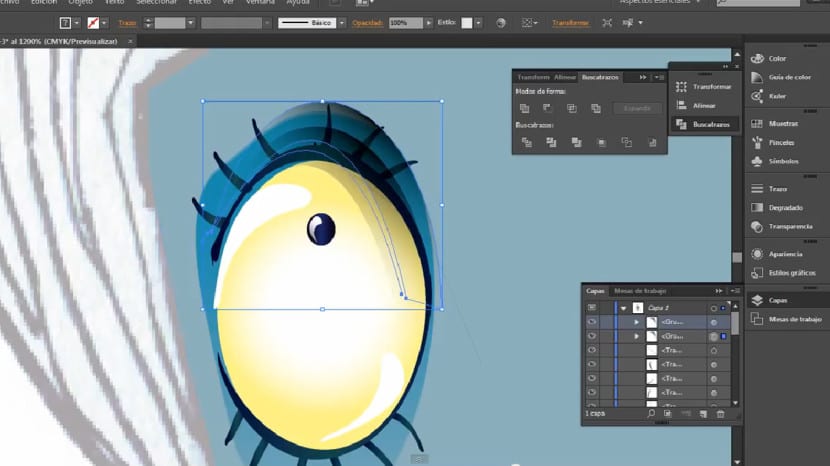
Binabati kita mayroon ka ng mga pangunahing kaalaman sa unang mata! Mabuti na ang ginagawa namin. Upang makagawa ng eksaktong eksaktong magkatulad na kopya sa tamang lugar at sa gayon lumikha ng isang katulad na mata, pipiliin namin ang lahat ng mga layer at elemento ng mata. Kapag napili mo na sila, mag-click kami sa menu bagay> pangkat upang ipakita ang pangkat ng mga elemento. Tandaan na maaari mong ma-access ang pagpipilian ng pangkat gamit ang O key, o sa drop-down na pindutan na matatagpuan sa paikutin na tool. Kapag lumitaw ang pop-up window ay buhayin namin ang pagpipilian upang "Kunin ang patayong axis" at makukumpirma namin ang pagpipiliang ito sa pindutan "kopya»At kung ano ang interesado sa amin ay gumawa ng isang kopya at hindi ang posisyon ng orihinal na mata. Kapag tapos na ito, i-drag namin ang bagong kopya sa lugar na interesado sa amin ng itim na pointer.
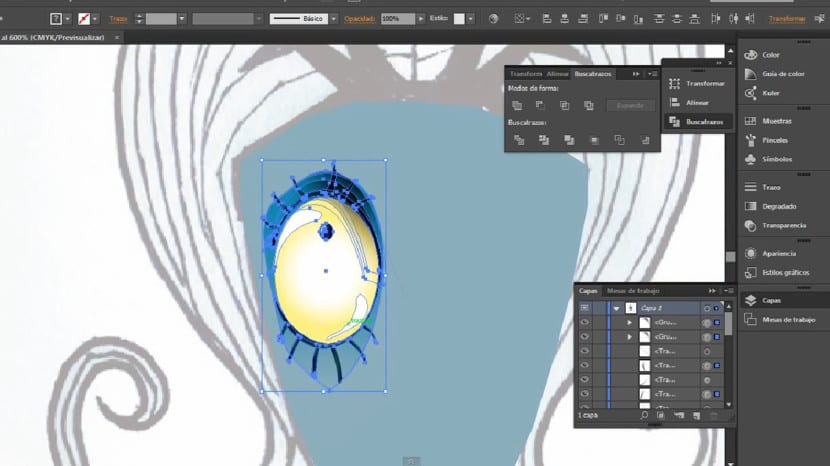

Susunod na lilikha kami ng isang mas malaking anino sa paligid ng mata. Doblehin namin ang umiiral na at maglalagay kami ng gradient tulad ng nakikita mo sa imahe. Ang asul na kulay ay dapat na maputi, kailangan nating gawing makinis ang gradient na iyon.
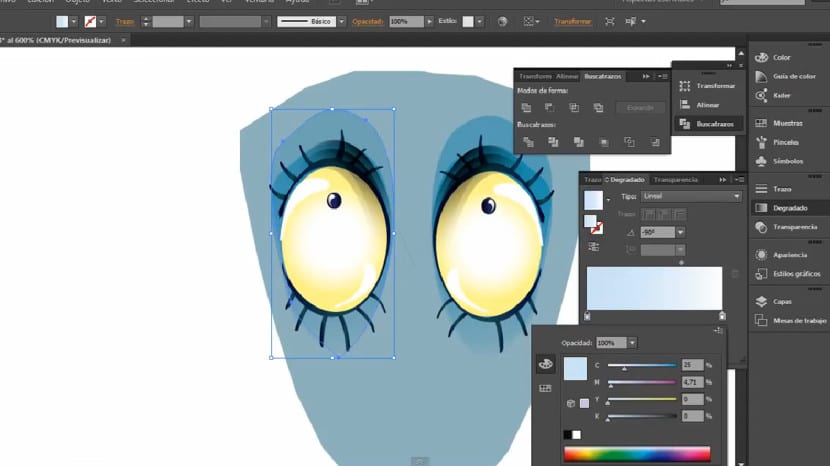
Tulad ng nakikita mo, binago ko ang tono ng balat sa isang mas magaan, tandaan na maaari mong baguhin ito kapag nais mo ngunit sa mas mabilis kang magpasya, mas mahusay na pagsasama nito. Magsisimula kaming magtrabaho ang ilong, itatayo namin ang tulay ng ilong upang bigyan ang mukha ng higit na lalim at dynamism. Upang magawa ito lilikha kami ng isang tatsulok na hugis gamit ang panulat at punan ito ng isang gradient na nagsisimula mula sa transparent hanggang sa puti. Lilikha kami ng isang katulad na hugis ngunit ng mas maliit na mga sukat sa gitna at bibigyan ito ng isang mas magaan na gradient.
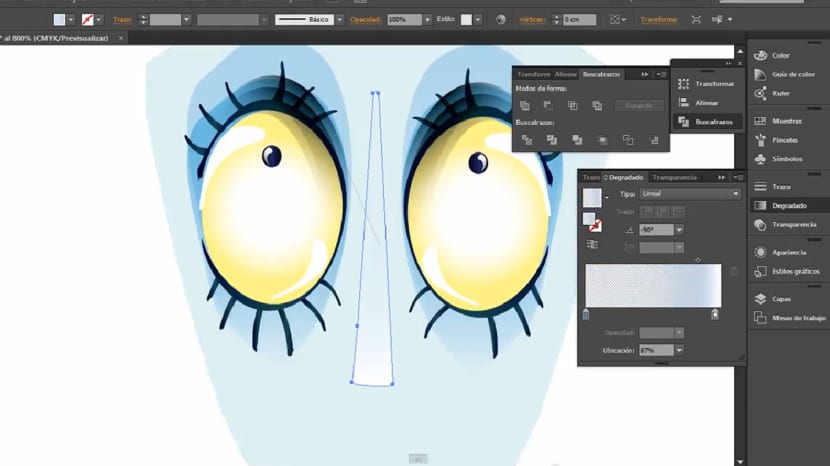
Upang likhain ang hugis ng ilong ay ilalayo natin ang ating sarili mula sa disenyo na dinadala sa atin ng sketch. Susundan namin ang parehong proseso tulad ng sa mukha, gagana muna kami sa isang profile nito o sa isang kalahati gamit ang pen tool. Gumagamit kami ng isang patayong gradient upang punan ito na mula sa isang mas magaan na gradient sa isang mas madidilim. Kapag nasisiyahan kami sa hugis na ito ay doblehin namin ito sa pamamagitan ng pagkuha ng patayong axis gamit ang tool Sumalamin (O) at sasali kami sa dalawang mga hugis na may a Shift + Ctrl + J nag-iingat na hindi mag-iwan ng puwang sa pagitan ng dalawang elemento o upang mai-mount ang isa sa isa pa.

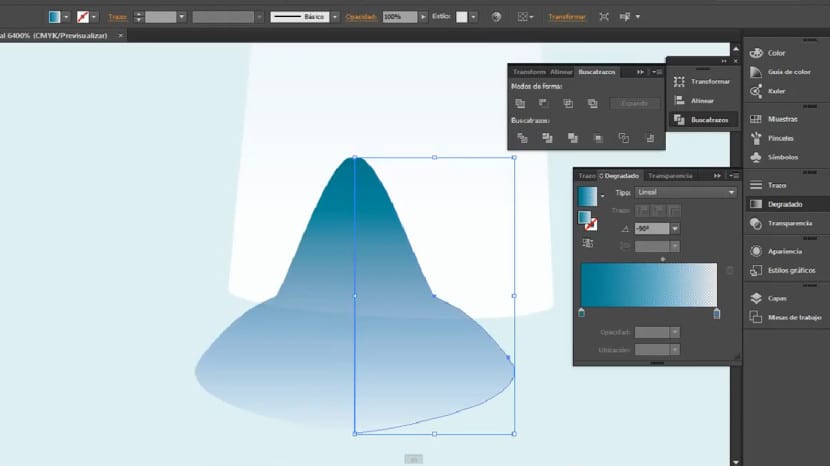
Ang susunod na hakbang ay ang paglikha ng mga lugar ng anino sa mga gilid ng ilong upang bigyang-diin ang pakiramdam ng dami at lalim. Lilikha kami gamit ang pen tool ng isang tatsulok na hugis tulad ng nakikita namin. Sa loob ng hugis na ito lilikha kami ng isang gradient kabaligtaran sa gradient na nasa ilong. Susunod isasagawa namin ang parehong pamamaraan. Salamin> Salamin na may patayong axis> Kopyahinr.
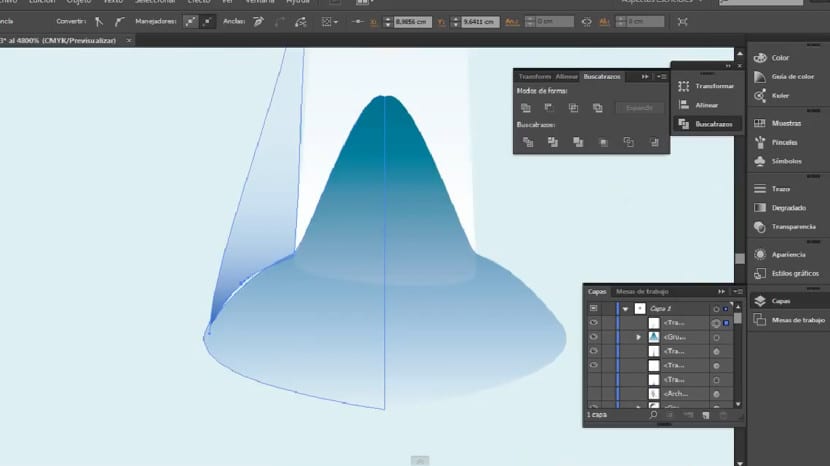
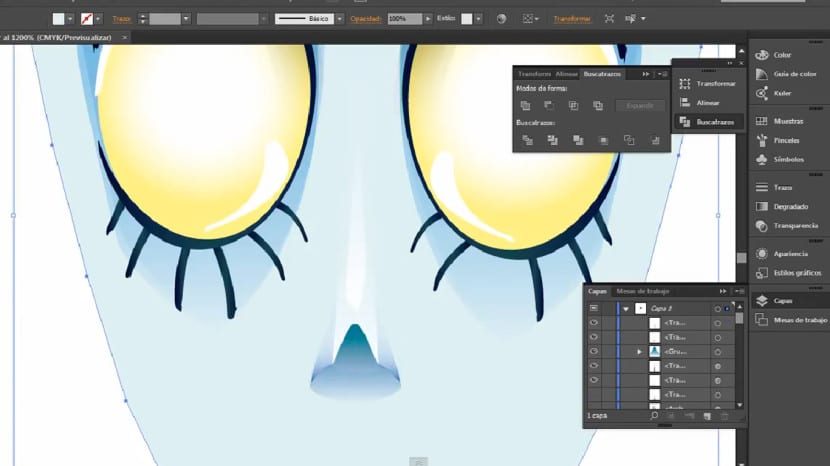
Ang susunod na bagay ay ang lumikha ng parehong pamamaraan upang lumikha ng hugis ng mga butas ng ilong. Tulad ng para sa panloob na gradient sa ganitong paraan, magiging pareho ito na ginamit namin sa mga gilid ng ilong, iyon ay, isang mas magaan na kulay na mala-bughaw sa itaas na lugar at isang mas madidilim na tono sa mas mababang lugar. Gayundin, kami ay sumasalamin sa tool Salamin> Salamin gamit ang Vertical Axis> Kopyahin.
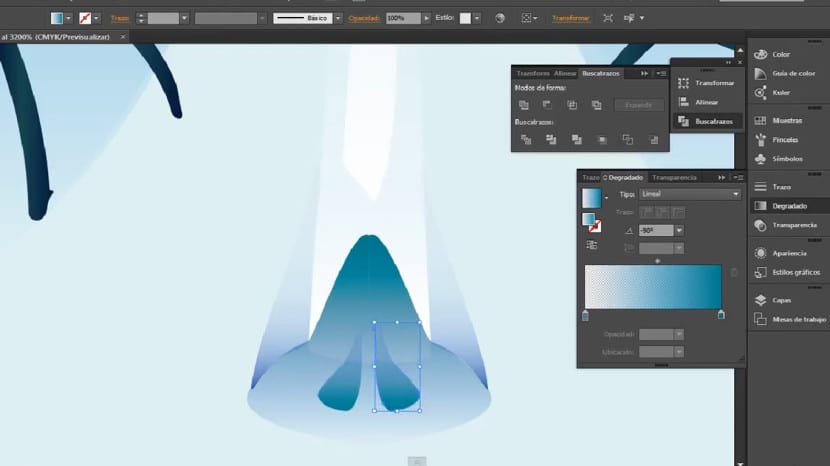
Upang likhain ang mga labi ay lilikha kami ng sumusunod na hugis gamit ang tool sa panulat, nang walang isang punan na kulay, isang landas lamang ng hugis na ito, mas mahusay naming makikita ang hugis na nilikha namin. Kapag nilikha ang hugis na ito, pupunan namin ito ng isang patayong gradient sa mga kulay na lilitaw sa imahe. Kapag tapos na ito, gagamitin namin ang smudge brush at gumawa ng isang landas upang hatiin ang dalawang labi sa dalawang bahagi. Pupunta kami sa pathfinder at pipiliin ang trim tool upang ang mga labi ay mananatiling malaya at gaanong mai-mount namin ang isa pa sa isa pa.
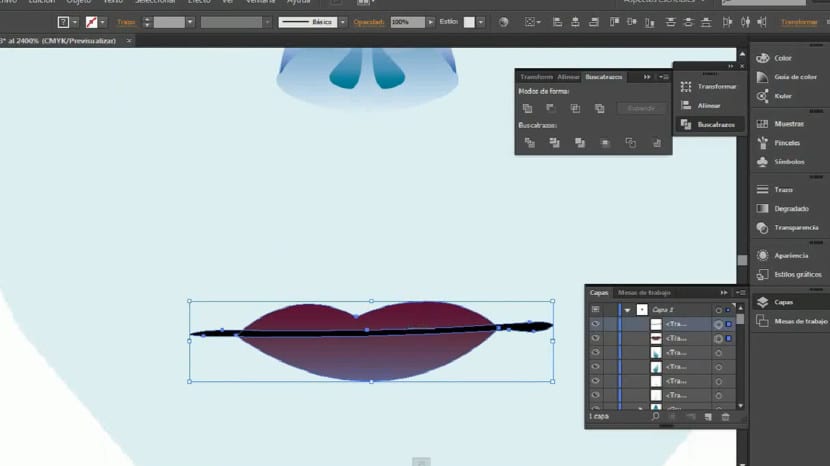
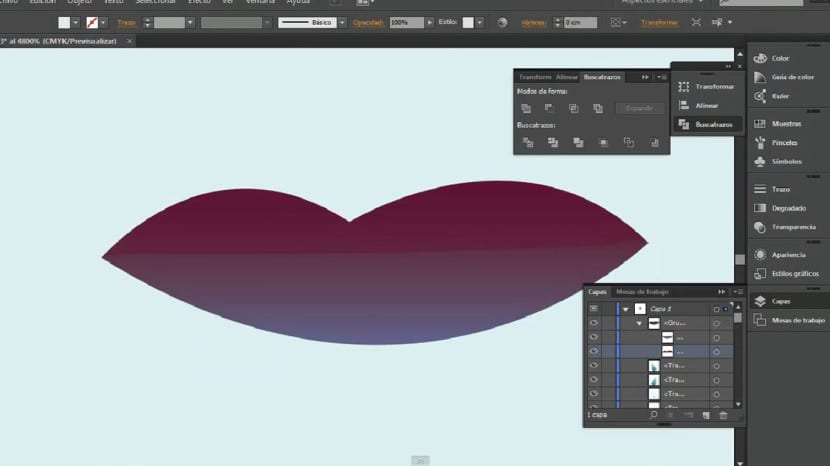
Sa wakas, lilikha kami ng isang pagtakpan sa ibabang labi na sumusunod sa parehong pamamaraan na ginamit namin sa kinang ng mata. Lilikha kami ng isang hugis tulad ng nakikita namin at pinupunan ito ng gradient na mula puti hanggang itim at naglalagay ng a raster blending mode.
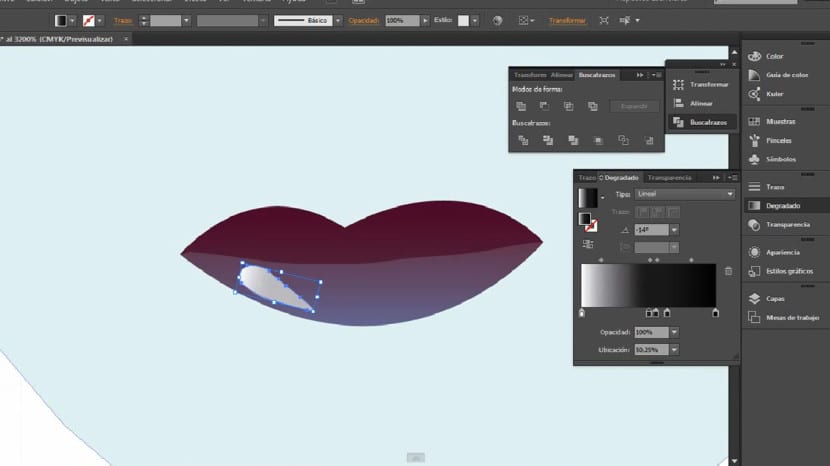
At mabuti, hanggang dito makikita natin sa pangalawang bahagi na ito. Nilikha na namin ang mga tampok sa mukha! Madali di ba Kung mayroon kang anumang mga katanungan o problema, huwag mag-atubiling itaas ang iyong mga katanungan sa pamamagitan ng mga komento;)